U盘安装系统Win10(使用U盘安装Win10系统)
游客 2024-08-11 16:52 分类:电脑技巧 69
在电脑使用过程中,我们经常需要重新安装操作系统来解决各种问题。而使用U盘安装系统Win10是一种简单、高效的方式,本文将详细介绍这一方法的具体步骤和注意事项。
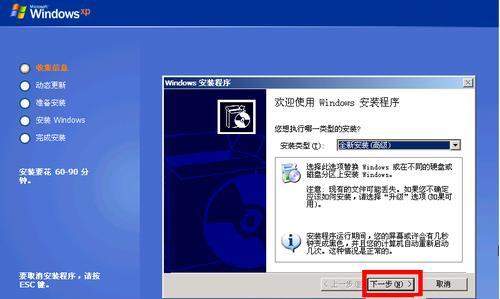
准备工作:选择合适的U盘和Win10系统镜像文件
在开始安装之前,我们需要准备一支容量大于8GB的U盘,并下载合适的Win10系统镜像文件,可以在微软官网或其他可靠渠道获取。
制作启动盘:使用专业工具将U盘制作成启动盘
借助专业工具,如Rufus或WindowsUSB/DVD下载工具,我们可以将U盘制作成启动盘。打开工具,选择U盘和Win10系统镜像文件,点击开始制作即可。
设置BIOS:调整电脑启动顺序和启动方式
重启电脑时按下相应的热键(一般是F2、F12或Del键),进入BIOS设置界面。在启动选项中,将U盘设置为首选启动设备,并确保启动模式选择为UEFI(如果支持)或Legacy。
插入U盘:将制作好的U盘插入电脑
在完成BIOS设置后,将制作好的U盘插入电脑的USB接口。确保电脑已经关机,然后重新启动。
选择语言和时间:根据需要设置语言和时区
系统加载启动盘后,会弹出选择语言和时区的界面。根据个人需要选择相应的选项,并点击下一步。
点击“安装现在”:开始安装Win10系统
在安装类型界面,选择“自定义:仅安装Windows(高级)”,然后点击下一步。
选择系统安装位置:选择安装的磁盘和分区
如果你的电脑只有一个磁盘,则系统会自动选择该磁盘。如果有多个磁盘或分区,可以根据需要进行选择,然后点击下一步。
等待安装:系统开始复制文件和安装组件
安装过程可能需要一些时间,请耐心等待。系统会自动复制文件和安装组件,以完成安装过程。
设置个人信息:创建账户和设置密码
在安装过程的某个阶段,系统会要求您设置一个账户名和密码,以便后续登录系统使用。请根据提示填写相应信息。
安装完成:系统安装成功,重新启动电脑
当系统安装完毕后,会提示您重新启动电脑。点击“重新启动”按钮,系统将自动重启,并进入新安装的Win10系统。
初始化设置:根据个人需要进行初始设置
进入Win10系统后,您可以根据个人需求进行各项初始设置,如联网、安装驱动程序、更新系统等。
安装驱动程序:根据硬件设备安装相应的驱动程序
为了确保硬件设备正常工作,您需要根据自己电脑的硬件配置安装相应的驱动程序。可以从电脑厂商官网或硬件设备制造商官网下载最新的驱动程序。
更新系统:及时安装系统更新和补丁程序
Win10系统经常会推出更新和补丁程序,以修复漏洞和改善用户体验。请确保及时安装这些更新,以保持系统的稳定和安全。
数据迁移与备份:将旧系统数据迁移到新系统,并进行备份
如果您之前有重要数据或设置,可以使用相关工具将这些数据迁移到新系统,并及时备份,以免数据丢失或损坏。
使用U盘安装Win10系统,方便快捷又省心
通过使用U盘安装系统Win10,我们可以轻松解决电脑系统安装的难题。这种方法简单高效,不需要额外的光盘或其他设备,是一种方便快捷又省心的选择。希望本文对大家有所帮助!
使用U盘安装系统Win10的详细步骤及注意事项
随着科技的不断发展,操作系统安装方式也在不断升级。如今,使用U盘安装系统成为了一种便捷的选择,而Win10作为广受欢迎的操作系统,让我们能够享受到更多新功能和更好的用户体验。本文将详细介绍如何使用U盘安装Win10系统,并提供一些需要注意的事项。
一:选择合适的U盘
为了顺利安装Win10系统,我们首先需要准备一个合适的U盘。建议选择容量较大、读写速度较快的U盘,并确保其可靠性和稳定性。
二:下载Win10系统镜像
在安装Win10之前,我们需要先下载系统镜像文件。可以在微软官网上下载最新的Win10镜像文件,并确保文件完整无损。
三:格式化U盘
在使用U盘安装Win10之前,需要将U盘进行格式化,以确保其能被系统正确识别和使用。这一步操作需要注意备份U盘中重要数据。
四:创建可引导的U盘
使用第三方工具,如Rufus等,将下载好的Win10系统镜像文件写入U盘,使其成为可引导的安装介质。
五:设置BIOS启动顺序
在安装Win10系统之前,需要进入计算机的BIOS设置界面,并将U盘设为首选启动设备。这样,在下次重启时,计算机会从U盘启动。
六:开始安装Win10系统
重新启动计算机后,系统将自动从U盘中加载并启动Win10安装程序。按照安装界面上的提示进行操作,包括选择语言、键盘布局、接受许可协议等。
七:分区和格式化
在安装过程中,我们可以选择磁盘分区和格式化方式。根据自己的需求和硬盘空间,可以进行适当的调整和设置。
八:安装过程等待
完成分区和格式化后,安装程序会自动将Win10系统文件复制到计算机硬盘中。这一过程可能需要一段时间,请耐心等待。
九:个性化设置
当系统文件复制完毕后,安装程序将要求进行个性化设置,包括登录账户、密码、计算机名称等。根据自己的需求进行设置。
十:等待安装完成
个性化设置完成后,安装程序会继续安装系统并进行一些初始化操作。这个过程需要较长时间,我们需要耐心等待。
十一:重启计算机
当安装完成后,系统会提示重启计算机。此时,我们需要将U盘拔出,以免重新进入安装程序。
十二:系统初始化
计算机重新启动后,Win10系统将进行初始化操作,包括注册表设置、硬件驱动安装等。这个过程需要一些时间,请耐心等待。
十三:完成安装
系统初始化完成后,我们将进入Win10的桌面界面,此时说明Win10系统已经安装成功。可以根据自己的需求进一步设置和调整。
十四:注意事项
在使用U盘安装Win10系统的过程中,需要注意保护个人数据和重要文件的备份,以免意外丢失。在操作过程中要遵循安装提示和指引,避免错误操作。
十五:
通过使用U盘安装系统,我们可以轻松地将Win10系统安装到计算机上,并享受到其带来的诸多便利。然而,在操作过程中要注意细节和安全性,以确保顺利完成安装。
版权声明:本文内容由互联网用户自发贡献,该文观点仅代表作者本人。本站仅提供信息存储空间服务,不拥有所有权,不承担相关法律责任。如发现本站有涉嫌抄袭侵权/违法违规的内容, 请发送邮件至 3561739510@qq.com 举报,一经查实,本站将立刻删除。!
相关文章
- 小白也能轻松搞定(简单易懂的步骤) 2024-11-27
- 电脑升级系统win10的步骤与技巧(从零开始) 2024-10-20
- 利用U盘重装系统Win10,让电脑焕然一新(详解U盘重装系统Win10的步骤及注意事项) 2024-08-24
- 新手轻松学会重装Win10系统(以简单步骤帮助你快速重装电脑) 2024-08-12
- 使用U盘安装Win10系统教程(简单快速的Win10系统安装教程) 2024-07-19
- 打造高效电脑系统win10的必备配置(为您的win10系统提供更顺畅的体验) 2024-06-18
- 详解Win10系统的U盘装机教程(从零开始) 2024-06-10
- 最新文章
- 热门文章
- 热评文章
-
- 小精灵蓝牙耳机连接步骤是什么?连接失败怎么办?
- 最值得购买的5款笔记本?哪款性能最强?
- -关键词:【闪烁问题及解决办法】 -新标题:电脑屏幕闪烁怎么办?常见原因及解决办法是什么?
- 13英寸笔记本的重量排行是怎样的?哪个品牌最轻便?
- 深度全面评测是什么?如何进行深度全面评测?
- 小米lhdc功能的使用报告?如何开启和优化lhdc音频体验?
- iPhone充电问题排查及解决方法?如何快速解决iPhone充电故障?
- iPhone手表如何设置黑屏时间?遇到黑屏问题怎么办?
- 小米手环如何进行第一次激活?激活过程中常见问题有哪些?
- 2024年10大主力芯片排名榜单是怎样的?这些芯片的特点和常见问题有哪些?
- 最快解锁平板密码的方法是什么?如何安全快速地找回或重置平板密码?
- iPhone蓝牙耳机怎么连接?使用中常见问题有哪些?
- iPhone老式机如何拆解?拆解过程中需要注意哪些问题?
- AirPods 3耳机怎么用?使用技巧和常见问题解答?
- 2023年学生平板十大新品推荐?哪款更适合学习使用?
- 热门tag
- 标签列表
